第4のキャリアとしてサービスを開始した楽天モバイル。SIMの種類は物理カードだけでなく、eSIMの発行も可能です。
iPhone XSシリーズや11シリーズでは、1台のスマホで2回線(2つの契約・電話番号)を同時に利用できるデュアルSIMに対応しています。eSIM単体でも使用できますが、物理SIMカードも挿し込めば2回線使用が可能となります。
この記事では、楽天モバイル(Rakuten UN-LIMIT、MNO)の契約を物理SIMからeSIMに切り替える手順とiPhoneでの初期設定、手数料について解説していきます。
私が実際に物理SIMからeSIMに変更し、iPhoneでeSIMを認識させて通話、通信ができるまでに行った初期設定についてご紹介します。
目次
eSIMと物理SIMについて
楽天モバイルのSIMには、物理SIMとeSIMがあります。SIMをスマホに認識させることで、通話やデータ通信ができるようになります。
物理SIMは、実際にSIMカードをスマホに挿入して認識させます。それに対し、eSIMはeSIMプロファイルをWEBからeSIMプロファイルをインストールすることでスマホに認識させます。
物理的なSIMカードを持たないeSIMは、スマホにSIMカードを挿入する必要ないため、機種変更の際に物理SIMのように差し替えたり、故障や紛失をしたりする心配はありません。
楽天モバイルのeSIM対応機種は?
楽天モバイルのeSIM動作保証の対象機種は下記の通りになります。
- Rakuten Mini
- Rakuten BIG
- Google Pixel 4
- Google Pixel 4 XL
- Google Pixel 4a
他に楽天モバイルの公式ページにeSIM対応機種として、下記の機種が紹介されていますが、動作保証外になります。
iPhone SE(第2世代)、iPhone 11、iPhone 11 Pro、iPhone 11 Pro MAX、iPhone XS、iPhone XS Max、iPhone XR
今回は、自己判断でiPhone 11 ProをeSIMで設定し使用してみました。
eSIMの変更手数料について
楽天モバイルでは、物理SIMからeSIMへの変更、eSIMから物理SIMへの変更いずれも3300円が発生していましたが、2020年10月12日よりSIMカードの交換手数料が無料になりました。
これにより手数料を気にする事なく、気軽にSIMカードの種類変更を伴う機種の変更もできるようになりました。
eSIMで機種変更する場合の手数料について
eSIM対応機種から別のeSIM対応機種に機種変更する場合は、新たにプロファイルをインストールする必要があり、2020年10月11日以前は3300円の手数料が発生しました。
2020年10月12日より、eSIM再設定手数料が無料になりました。これにより、eSIM対応機種からeSIM対応機種に機種変更の際に手数料がかからなくなっています。
楽天モバイル:eSIMで機種変更する手続き方法と設定手順。iPhone11 ProからiPhone12 Proへ
iPhoneでeSIMを使用する手順
ここでは楽天モバイルで物理SIMを契約している状態から、eSIMに変更手続きを行い、初期設定を行います。
私が実際に行った手順をご紹介します。
- 物理SIMからeSIMに切り替える手続きをする
- eSIMプロファイルをiPhoneにインストールする
- 電話を繋げるために「LTE,VoLTEオン」にする
以上の3ステップで利用できるようになります。
物理SIMからeSIMに変更する手続き方法
物理SIMからeSIMに回線を切り替えるための手続きです。この手続きをすると、eSIMが発行されます。手続きが完了後、すぐに物理SIMの回線は切れて使えなくなります。
- 「my 楽天モバイル」にアクセスします。
- 楽天のユーザーIDとパスワードを入力してログインします。
- 【契約プランを表示】⇒【各種手続き】⇒【SIMカード交換】の順にタップします。
- 【その他】⇒【変更する】⇒【eSIM】を選択し【再発行する】をタップします。
- 申込内容、手数料を確認し、【次へ進む】をタップしてください。
- 「SIMカードの再発行を受付しました」と表示すれば完了です。
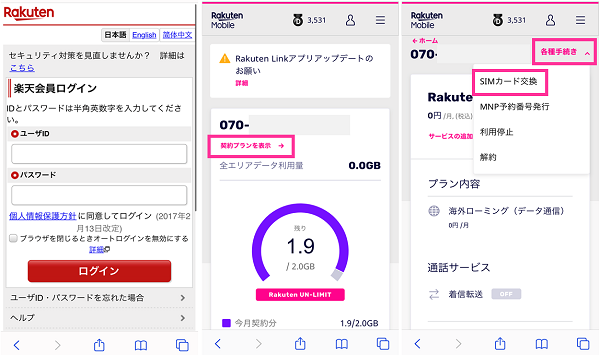
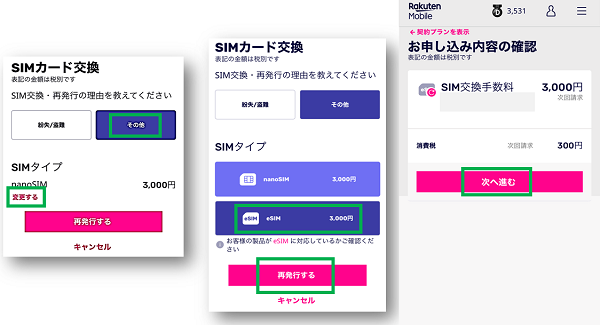
登録メールにも受付完了のお知らせメールが届いているので一緒に確認しておきましょう。
以上で、物理SIMからeSIMへの変更手続きは完了です。この時点で物理SIMは使えなくなります。
次にプロファイルをダウンロードして設定を行います。eSIMプロファイルのダウンロード期限は30日間です。期限が過ぎると無効になり、再発行には手数料が発生します。早めにインストールして初期設定を済ませておきましょう。
iPhoneにeSIMのプロファイルをインストールと設定
初期設定用QRコードを表示させて、iPhoneのカメラで読み取って設定を進めます。
最初にQRコードを画面に表示させてください。QRコードを表示させるデバイスは、パソコンやタブレット、あるいはeSIMプロファイルをインストールするiPhone以外のスマホなどで開きましょう。
<QRコードを表示する手順>
- 「my 楽天モバイル」にアクセスしてログインします。
- 【申込番号#○○○ 準備中 >】をタップします。
- 【楽天回線の開通手続きを行う】をタップします。
- 初期設定用のQRコードが表示します。
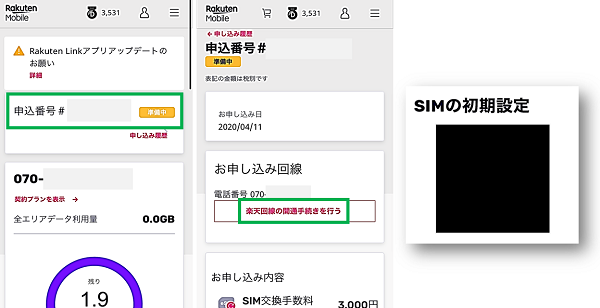
このQRコードをeSIMで利用するiPhoneで読み込んで初期設定をしていきます。
次は表示させたQRコードをiPhoneで読み取ります。もともとドコモのSIMカードを主回線として使用しているため、楽天モバイル(eSIM)は副回線としてデュアルSIM(DSDV)として追加しています。2回線を1台のiPhoneで使用できる状態にしました。
<iPhoneにeSIMプロファイルをインストールする手順>
- iPhoneのカメラを起動させて、上記の「QRコード」を読み込んでください。(※1)
- 「モバイルプランのインストール」と表示します。【続ける】をタップしてください。
- 【モバイル通信プランを追加】⇒モバイルプランの名称を選択して【続ける】をタップします。
- デフォルトの回線を選択して【続ける】をタップします。
- iMessage、FaceTime、Apple IDで使用する回線を選択して【続ける】をタップします。
- モバイルデータ通信に使用する回線を選択、必要に応じて「モバイルデータ通信の切り替えを許可(※2)」を設定、【完了】をタップします。
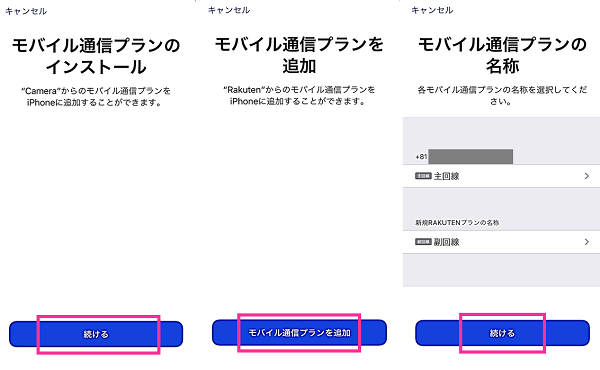
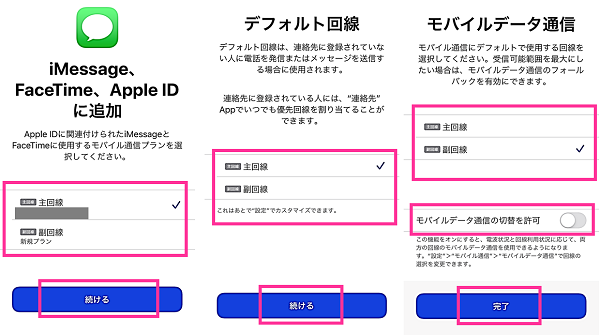
※1:設定アプリから行う場合、【設定】⇒【モバイル通信】⇒【モバイル通信プランを追加】⇒QRコードを読み取ります。
※2:電波状況や利用状況に応じて両方の回線を自動で切り替えて通信します。【設定】⇒【モバイル通信】⇒【モバイルデータ通信】より変更可能。
eSIMプロファイルのインストールと設定が完了しました。この状態では、電話が使えない状態でした。下記の手順でVoLTEを有効にすることで通話できるようになります。
通話設定をする
<VoLTEの設定をする>
- 設定アプリを開きます。
- 【モバイル通信】⇒モバイル通信プランの項目にある【楽天モバイルの回線を選択(例では副回線)】をタップします。
- 【音声通話とデータ】⇒「LTE,VoLTEオン」にチェックを入れます。
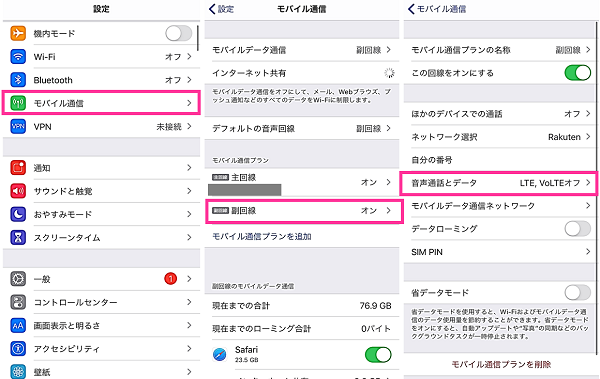
以上で、楽天モバイルのeSIMの回線で通話、データ通信ともに使えるようになりました。
デュアルSIMとして利用する場合
iPhone11シリーズ、XSシリーズ、XR、SE(第2世代)はデュアルSIMに対応しています。
これらのiPhoneについては、物理SIMカード×1、eSIM×1の2回線を使用できます。1台のiPhoneで2つの電話番号、契約を持っている状態です。
今回、eSIMを設定し、デュアルSIMとして利用する場合は、2つの電話番号・回線を使い分ける必要があります。
回線切り替えなどの使い方については、下記の記事で詳しく紹介しています。ぜひ参考にしてみてください。
iPhone デュアルSIMの使い方!電話番号・回線の切り替え、テザリング・SMSの設定方法など

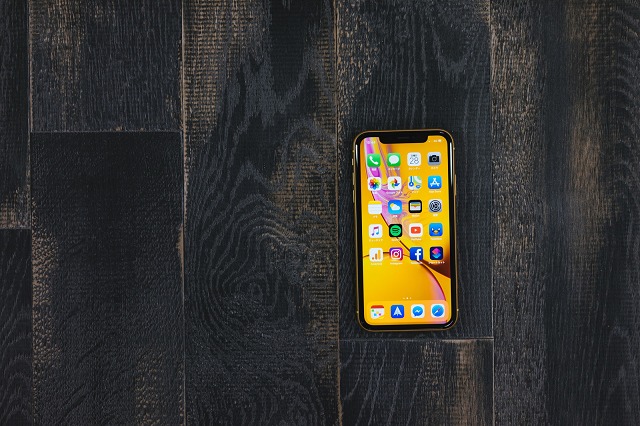


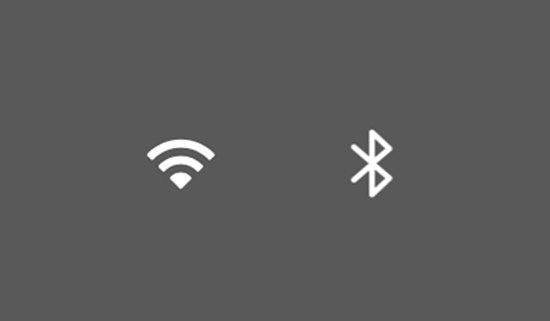



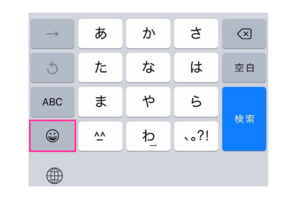
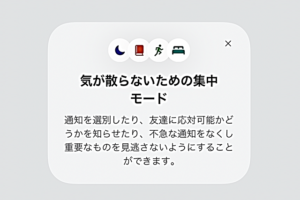





はじめまして。
私もiPhone 11proで同じ設定をしたのですが、楽天モバイルのesimのほうのSMSがいつまで待ってもアクティベートが完了しません。良い方法ご存知でしたら、お聞かせください。よろしくお願いします。
楽天モバイルの公式サイトにもありますが、iPhone 11 Proは、パートナー回線エリアでは、メッセージアプリでSMSは利用できません。楽天回線エリアは利用できます。
Rakuten Linkアプリを利用すれば、パートナー回線エリアでも楽天回線エリアでも、SMSを利用できます。
私もSMSのアクティベートにかなり時間がかかりました。数日後には使えるようになっていました。しばらく時間をおいてみると良いと思います!
iPhone XRを使用しております。esimで申し込んだのですが、QRを読み込めず、モバイル通信プランを設定できませんでした とエラーが出ます。ios 13.4.1使用です。どうすれば良いでしょうか?
自分の電話番号が楽天に表示されません。通話も出来ません。
XSですが、もう少し待てば良いのでしょうか?
データ通信は問題なくできています。
iPhone 11 proです。QRコードを読み込むと「この通信事業者からのモバイル通信は追加できません」と表示されそれ以降進むことが出来ません。以前にIIJのeSIMを追加していたのが原因かもしれませんが、やはりうまく行きません。
QRを読み込もうとしますが、リンク先に飛ばず、手続きも先に進めません。
何か方法はありますでしょうか。
自分も同じ状況でした。したと思っていたSIMロック解除を行ったら、問題なく追加できました。
楽天モバイルsim(iphone 11 pro max)を使用してimessageとfacetimeをアクティブにできない